9 ปลั๊กอินส่งออกนำเข้า WordPress ที่ดีที่สุด
เผยแพร่แล้ว: 2022-03-06วิธีที่ดีที่สุดในการย้ายข้อมูลจำนวนมากจากเว็บไซต์ WordPress หรือเว็บไซต์ WordPress อื่นคือการส่งออกและนำเข้า โดยปกติจะทำโดยใช้ไฟล์ CSV (Comma Separated Values) หรือไฟล์ XML (Extensible Markup Language)
โดยค่าเริ่มต้น WordPress มีฟังก์ชันการส่งออกและนำเข้าในชุดเครื่องมือ โดยค่าเริ่มต้น จะให้คุณส่งออกประเภทเนื้อหาหรือโพสต์ หน้า แท็ก และสื่อทั้งหมดแยกกัน คุณสามารถเข้าถึงได้โดยลงชื่อเข้าใช้แดชบอร์ด WordPress และไปที่เครื่องมือ > ส่งออก ไฟล์ส่งออกของ WordPress อยู่ในรูปแบบ XML
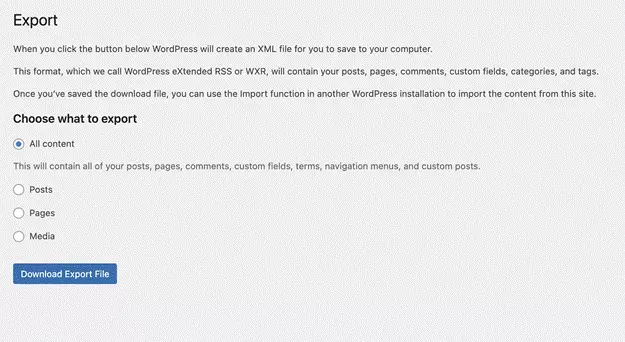
WordPress ยังมีคุณสมบัติการนำเข้าที่ให้คุณนำเข้าจากแพลตฟอร์มบล็อกต่างๆ และใช้ไฟล์ส่งออกของ WordPress เอง คุณสามารถรับคุณสมบัตินี้ได้จากเครื่องมือ > นำเข้า บนแดชบอร์ด WordPress ของคุณ
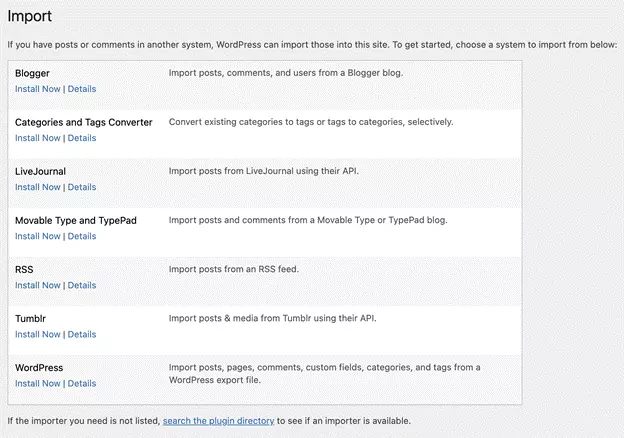
แต่บ่อยครั้ง หากคุณไม่เชี่ยวชาญด้านเทคโนโลยี หรือคุณไม่ต้องการตะลุยไปกับฐานข้อมูลโดยตรง หรือคุณเพียงแค่ต้องการทำสิ่งต่าง ๆ ให้สำเร็จโดยง่าย คุณจะต้องใช้ปลั๊กอินเพื่อย้ายข้อมูลจำนวนมากไปยัง และจากเว็บไซต์ WordPress ของคุณ
ในบทความนี้ เราแสดงรายการปลั๊กอินที่ช่วยในการนำเข้าและส่งออกข้อมูลประเภทต่างๆ เข้าและออกจาก WordPress
สุดยอด 9 นำเข้าและส่งออกปลั๊กอิน WordPress
ตัวนำเข้าและส่งออกวิดเจ็ต

ปลั๊กอินช่วยให้คุณนำเข้าและส่งออกวิดเจ็ตบนเว็บไซต์ WordPress ของคุณ สิ่งนี้มีประโยชน์มากเมื่อคุณต้องการย้ายวิดเจ็ตที่มีอยู่จากเว็บไซต์ WordPress หนึ่งไปยังอีกเว็บไซต์หนึ่ง เมื่อติดตั้งปลั๊กอินแล้ว ภายใต้เครื่องมือบนแดชบอร์ด WordPress คุณจะได้รับเมนูสำหรับผู้นำเข้าและส่งออกวิดเจ็ต
จากส่วนการนำเข้าและส่งออกสำหรับวิดเจ็ต คุณสามารถคลิกที่การส่งออกเพื่อส่งออกวิดเจ็ตบนเว็บไซต์ของคุณ ไฟล์ที่ส่งออกโดยใช้ปลั๊กอินนี้จะอยู่ในรูปแบบ .wie
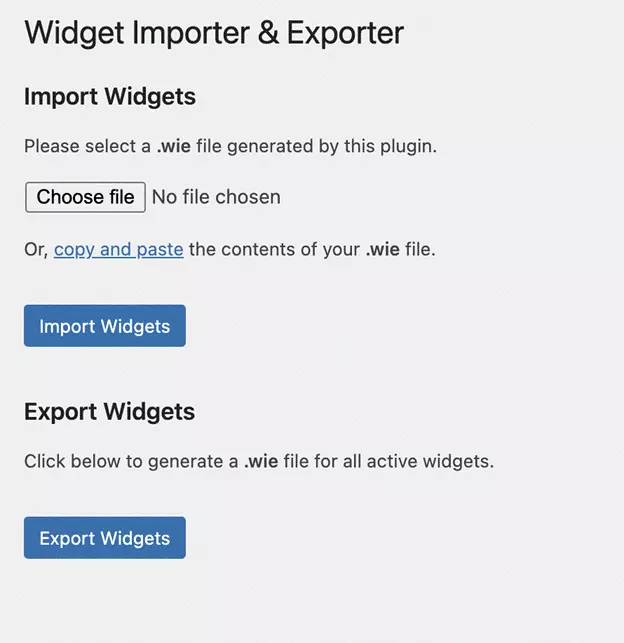
ในการนำเข้า คุณสามารถคัดลอกและวางเนื้อหาของไฟล์ .wie หรืออัปโหลดไฟล์ที่สร้างเมื่อส่งออกโดยใช้ปลั๊กอิน
ดาวน์โหลดปลั๊กอิน WordPress
เครื่องมือปรับแต่ง นำเข้า/ส่งออก
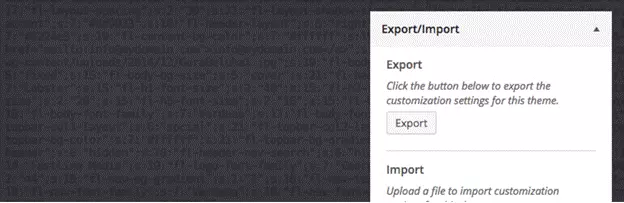
หากคุณต้องการจำลองการตั้งค่าการปรับแต่งธีมเดียวกันของไซต์หนึ่งไปยังอีกไซต์หนึ่ง การนำเข้า/ส่งออกเครื่องมือปรับแต่งสามารถช่วยได้ ปลั๊กอินนี้ใช้ในการนำเข้าและส่งออกการตั้งค่าการปรับแต่งธีมของเว็บไซต์หนึ่งไปยังอีกเว็บไซต์หนึ่ง
ปลั๊กอินจะเพิ่มเมนูในเครื่องมือปรับแต่งธีมสำหรับการส่งออกและนำเข้า คุณสามารถส่งออกการตั้งค่าโดยคลิกที่ปุ่มส่งออกและดาวน์โหลด

เมื่อคลิกที่ส่งออก/นำเข้า คุณจะได้รับตัวเลือกในการนำเข้าและส่งออกการตั้งค่าภายในหน้าจอเดียวกัน
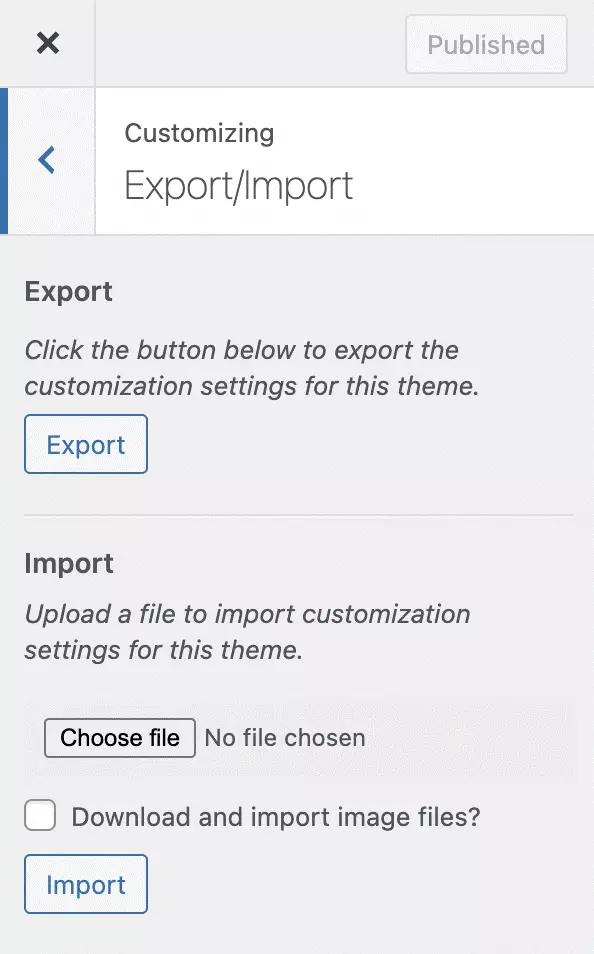
บนเว็บไซต์เป้าหมาย คุณสามารถนำเข้าไฟล์นี้สำหรับธีมเดียวกันหรือธีมย่อยที่ส่งออกได้ สำหรับการนำเข้า คุณต้องอัปโหลดไฟล์นำเข้าไปยังเว็บไซต์เป้าหมาย เลือกช่องทำเครื่องหมายหากคุณต้องการดาวน์โหลดและนำเข้าไฟล์รูปภาพ จากนั้นคลิกที่ปุ่มนำเข้า การดำเนินการนี้จะมีการนำเข้าการตั้งค่าการปรับแต่งธีมของคุณบนเว็บไซต์
ดาวน์โหลดปลั๊กอิน WordPress
นำเข้าส่งออกผู้ใช้ WordPress และลูกค้า WooCommerce
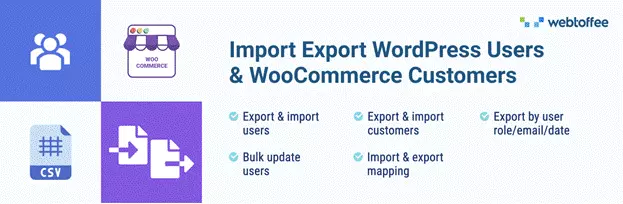
ปลั๊กอินนี้จะช่วยคุณนำเข้าและส่งออกผู้ใช้บนเว็บไซต์ WordPress ของคุณ คุณยังสามารถนำเข้าและส่งออกลูกค้า WooCommerce ได้หากคุณมีร้าน WooCommerce
เมื่อคุณติดตั้งปลั๊กอิน คุณจะมีเมนูบนแถบด้านข้างแดชบอร์ดของ WordPress – WebToffee Import Export (พื้นฐาน) คุณสามารถคลิกที่เมนูและจะนำคุณไปยังหน้าจอนำเข้า/ส่งออก เพื่อให้เข้าใจง่ายขึ้น การนำเข้าและส่งออกแบ่งออกเป็น 5 ขั้นตอน
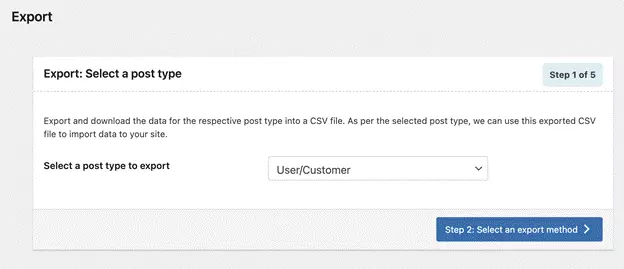
มีตัวเลือกการนำเข้าและส่งออกสองประเภทที่แตกต่างกันโดยปลั๊กอิน - แบบรวดเร็วและขั้นสูง
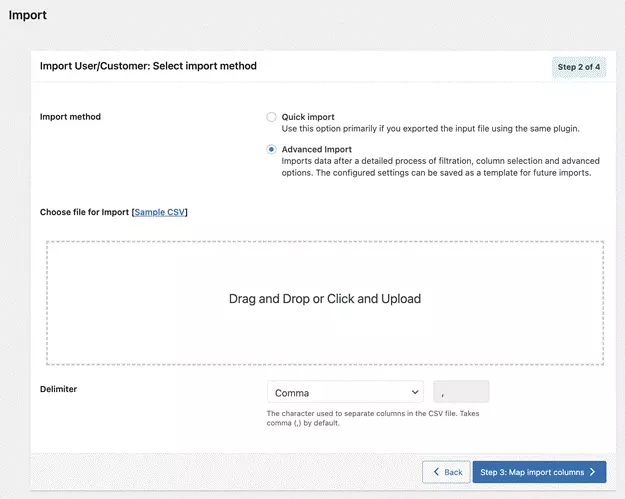
ด้วยตัวเลือกการส่งออก/นำเข้าอย่างรวดเร็ว คุณจะได้รับไฟล์ส่งออกที่มีฟิลด์พื้นฐานทั้งหมด ตัวเลือกขั้นสูงช่วยให้สามารถควบคุมข้อมูลที่นำเข้าหรือส่งออกได้มากขึ้น
ดาวน์โหลดปลั๊กอิน WordPress
สินค้านำเข้าส่งออกสำหรับ WooCommerce
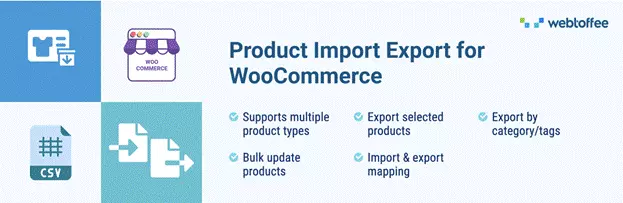
ปลั๊กอินนี้ช่วยให้คุณนำเข้าและส่งออกผลิตภัณฑ์ WooCommerce บทวิจารณ์ผลิตภัณฑ์ แท็กผลิตภัณฑ์ และหมวดหมู่ผลิตภัณฑ์จากร้านค้าหนึ่งไปยังอีกร้านหนึ่งโดยใช้ไฟล์ CSV

ปลั๊กอินนำเข้า-ส่งออกผลิตภัณฑ์นี้เป็นส่วนหนึ่งของชุดนำเข้า/ส่งออกโดย WebToffee หากคุณใช้ปลั๊กอิน WordPress Users และ WooCommerce ลูกค้านำเข้าส่งออกอยู่แล้ว หลังจากที่คุณติดตั้งปลั๊กอิน คุณจะได้รับอินเทอร์เฟซเดียวกันกับประเภทโพสต์เพิ่มเติม - ผลิตภัณฑ์
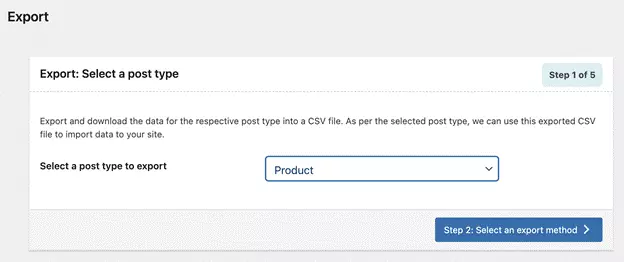
ดาวน์โหลดปลั๊กอิน WordPress
สั่งซื้อ นำเข้า ส่งออก สำหรับ WooCommerce
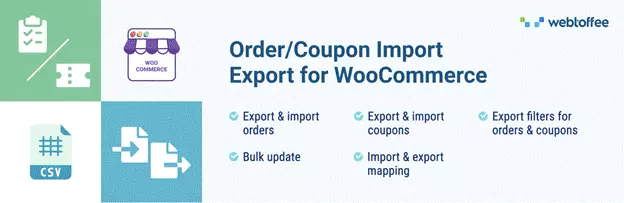
หากต้องการส่งออกและนำเข้าคำสั่งซื้อและคูปองจากเว็บไซต์ WooCommerce หนึ่งไปยังอีกเว็บไซต์หนึ่งโดยใช้ไฟล์ CSV คุณสามารถใช้ปลั๊กอินนี้ได้
เมื่อติดตั้งปลั๊กอินแล้ว คุณจะได้รับอินเทอร์เฟซเดียวกันกับการส่งออกการนำเข้าผลิตภัณฑ์สำหรับผู้ใช้ WooCommerce และ WordPress และการส่งออกการนำเข้าลูกค้า WooCommerce
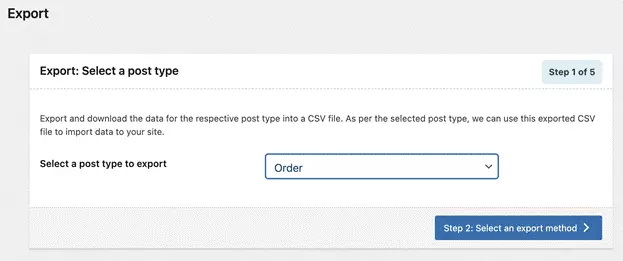
ด้วยการส่งออกอย่างรวดเร็ว คุณจะได้รับรายละเอียดการสั่งซื้อ/คูปองพื้นฐานทั้งหมดในรูปแบบ CSV ตัวกรองเพิ่มเติมสำหรับการสร้างไฟล์ส่งออกที่กำหนดเอง คุณสามารถใช้ตัวเลือกการส่งออกขั้นสูงได้
หมายเหตุ: หากคุณกำลังโยกย้ายผลิตภัณฑ์ ผู้ใช้ และคำสั่งซื้อจากร้านค้าหนึ่งไปยังอีกร้านหนึ่ง คุณจะต้องย้ายข้อมูลตามลำดับนั้น ขั้นแรก ให้ย้ายผลิตภัณฑ์ทั้งหมด จากนั้นจึงไปที่ผู้ใช้ จากนั้นจึงสั่งซื้อ
ดาวน์โหลดปลั๊กอิน WordPress
ส่งออก URL ทั้งหมด
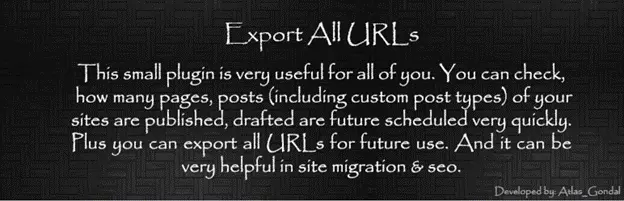
ส่งออก URL ทั้งหมดเป็นปลั๊กอินที่ง่ายมาก และจะมีประโยชน์มากเมื่อทำการโยกย้ายไซต์และเมื่อคุณต้องการรักษา SEO ของไซต์ไว้ ปลั๊กอินนี้จะช่วยคุณส่งออก ID ของโพสต์ ชื่อ URL และหมวดหมู่ของโพสต์ทั้งหมดบนเว็บไซต์ WordPress ของคุณ ประเภทโพสต์ประกอบด้วยหน้า โพสต์ และประเภทโพสต์ที่กำหนดเอง
ปลั๊กอินช่วยให้คุณสามารถส่งออกข้อมูลทั้งหมดหรือเลือกเฉพาะข้อมูลที่คุณต้องการในไฟล์ CSV ปลั๊กอินยังแสดงผลลัพธ์ของไฟล์ส่งออกในหน้าจอปลั๊กอินด้วย หากคุณต้องการ
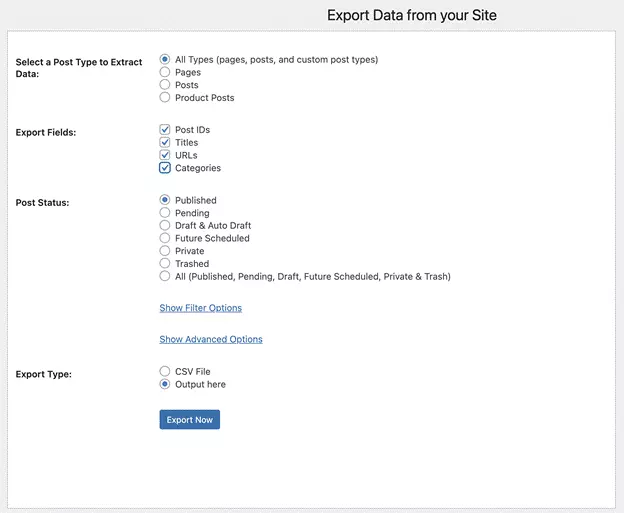
คุณยังสามารถกรองข้อมูลที่คุณกำลังส่งออกตามสถานะของโพสต์ได้ คุณลักษณะตัวกรองขั้นสูงช่วยให้คุณสามารถกรองข้อมูลตามช่วงวันที่หรือตามผู้เขียน ปลั๊กอินยังมีตัวเลือกขั้นสูงบางอย่างที่ช่วยให้คุณปรับแต่งไฟล์ส่งออกเพิ่มเติมได้
เมื่อคุณคลิกที่ส่งออก ไฟล์จะสามารถดาวน์โหลดได้ หลังจากดาวน์โหลดไฟล์แล้ว คุณสามารถลบไฟล์ดังกล่าวออกจากเซิร์ฟเวอร์ได้
ดาวน์โหลดปลั๊กอิน WordPress
WP การส่งออกทั้งหมด
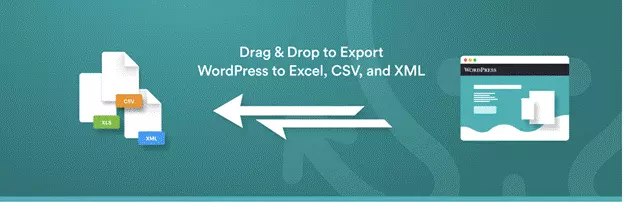
WP All Export จะช่วยคุณนำเข้าและส่งออกบทความประเภท WordPress ทั้งหมดของคุณไปยังไฟล์ CSV เมื่อคุณติดตั้งปลั๊กอินแล้ว คุณจะได้รับเมนู WP All Export บนแดชบอร์ด WordPress ของคุณ
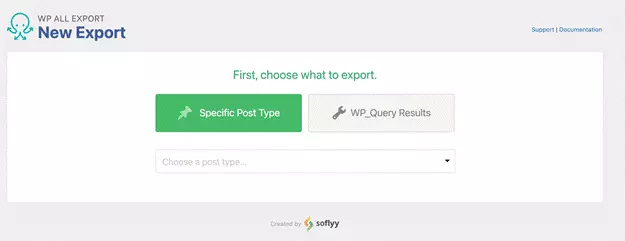
จากหน้าจอการส่งออก ให้เลือกประเภทโพสต์ที่คุณต้องการส่งออก หากต้องการ ให้ปรับแต่งไฟล์ส่งออก ปลั๊กอินนี้ให้ UI แบบลากและวางที่ใช้งานง่าย ซึ่งจะช่วยคุณปรับแต่งไฟล์ส่งออกตามที่คุณต้องการ คุณสามารถดูตัวอย่างไฟล์ที่คุณจะได้รับหลังจากการส่งออก เพื่อทำการเปลี่ยนแปลงหากจำเป็น
ปลั๊กอินยังมีตัวเลือกมากมายสำหรับรูปแบบไฟล์ส่งออก คุณสามารถส่งออกไฟล์เป็น CSV, XLS, XLSX, Simple XML feed และ Custom XML feed
ดาวน์โหลดปลั๊กอิน WordPress
WP นำเข้าทั้งหมด
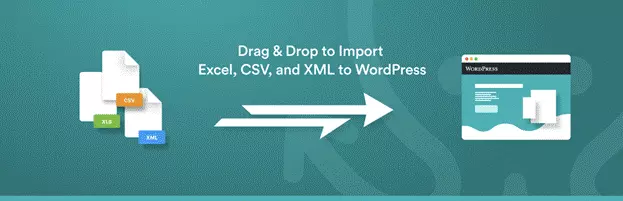
WP All Import นำเข้าโพสต์ประเภทใดก็ได้ใน 5 ขั้นตอน ปลั๊กอินนี้มีตัวเลือกให้คุณใช้สามวิธีในการเพิ่มไฟล์นำเข้า – อัปโหลดไฟล์จากเครื่องคอมพิวเตอร์โดยตรง ดาวน์โหลดไฟล์ URL หรือใช้ FTP/sFTP หรือใช้ไฟล์ที่มีอยู่ การใช้ไฟล์ที่มีอยู่เป็นคุณสมบัติพิเศษของปลั๊กอิน
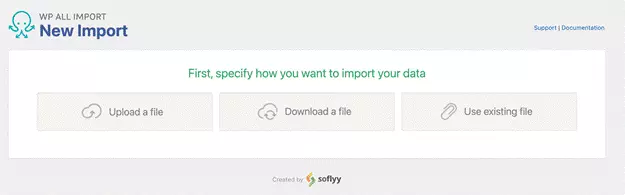
หลังจากที่คุณได้อัปโหลดไฟล์ของคุณ ขั้นต่อไปคุณจะต้องแมปและกำหนดค่าการนำเข้าของคุณ หลังจากตั้งค่าทุกอย่างแล้ว คุณสามารถคลิกที่ปุ่มนำเข้าเพื่อเสร็จสิ้นการนำเข้า
ด้วย WP All Import และ WP All Export คุณจะต้องติดตั้งปลั๊กอินสองตัวแยกกันบนเว็บไซต์ของคุณ หากคุณกำลังนำเข้าและส่งออกข้อมูลบนเว็บไซต์เดียวกัน อย่างไรก็ตาม จะไม่มีปัญหาหากข้อมูลถูกส่งออกจากเว็บไซต์หนึ่งและนำเข้าไปยังอีกเว็บไซต์หนึ่ง
ดาวน์โหลดปลั๊กอิน WordPress
WP นำเข้าส่งออก Lite
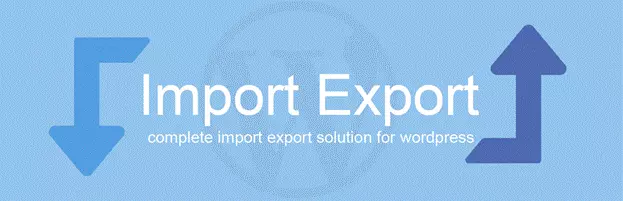
ปลั๊กอินนี้ช่วยให้คุณสามารถนำเข้าและส่งออกประเภทโพสต์ WordPress โดยใช้ไฟล์ CSV และทั้งหมดในที่เดียว สำหรับการส่งออก สิ่งที่คุณต้องทำคือเลือกประเภทโพสต์ที่คุณต้องการส่งออก และหากจำเป็น ให้เพิ่มตัวเลือกการกรอง ตัวกรองและตัวเลือกขั้นสูงช่วยให้คุณสร้างไฟล์ส่งออกที่กำหนดเองโดยมีเฉพาะข้อมูลที่คุณต้องการ

สำหรับการนำเข้า ปลั๊กอินต้องการให้คุณเพิ่มไฟล์นำเข้า คุณสามารถเพิ่มไฟล์ลงในปลั๊กอินเพื่อนำเข้าได้สามวิธี คุณสามารถอัปโหลดได้โดยตรงจากคอมพิวเตอร์ของคุณ ดาวน์โหลดจาก URL หรือใช้ไฟล์ที่มีอยู่
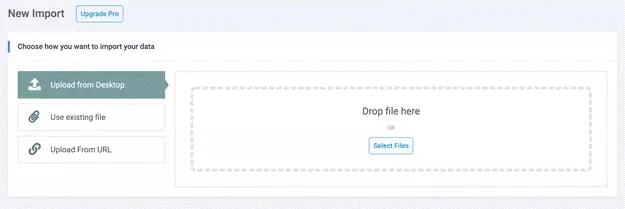
หลังจากที่คุณได้อัปโหลดไฟล์นำเข้าแล้ว ขั้นตอนต่อไปคือการกำหนดค่าวิธีที่คุณต้องการนำเข้าข้อมูล เมื่อเสร็จแล้ว ข้อมูลทั้งหมดของคุณจะถูกนำเข้ามายังเว็บไซต์ของคุณ
ดาวน์โหลดปลั๊กอิน WordPress
บทสรุป
การนำเข้าและส่งออกเป็นเครื่องมือที่มีประสิทธิภาพใน WordPress สำหรับการถ่ายโอนข้อมูลจากไซต์หนึ่งไปยังอีกไซต์หนึ่ง และบางครั้งก็เป็นการสำรองชั่วคราว ปลั๊กอินที่กล่าวถึงในบทความช่วยให้ย้ายข้อมูลประเภทต่างๆ จากเว็บไซต์ WordPress ได้อย่างง่ายดายเพื่อวัตถุประสงค์ที่หลากหลาย ปลั๊กอินใดต่อไปนี้ที่คุณพบว่ามีประโยชน์มากที่สุด แจ้งให้เราทราบในความคิดเห็นด้านล่าง
